
借助 docker 可以不在开发电脑中安装环境,比如 nodejs,记录下如何实现。
#下载安装
根据自己的电脑系统,在 [install-docker-for-mac-windows](https://link.jianshu.com/?t=https://get.daocloud.io/#install-docker-for-mac-windows) 下载最新安装包并安装。
选择好目录后下一步,提示需要安装什么组件:
* Docker Compose for Window 不知道什么用,勾选
* VirtualBox 虚拟机,如果电脑之前安装过 Oracle VM VirtualBox 可以不勾选
* Kitematic for Windows(Alpha) 使用图形界面来使用 docker,建议勾选
* Git for Windows 一个版本控制 + bash 命令终端,如果没有安装建议勾选
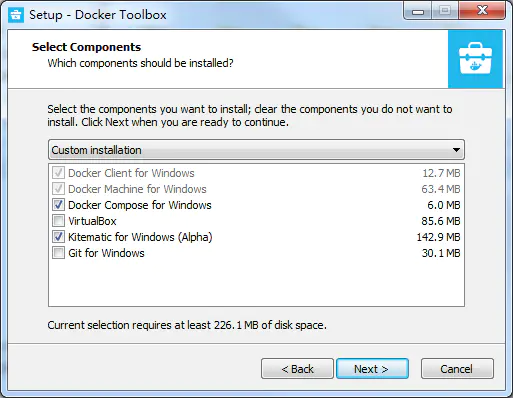
继续下一步
- Create a desktop shortcut
- Add docker binaries to PATH
- Upgrade Boot2Dcoker VM
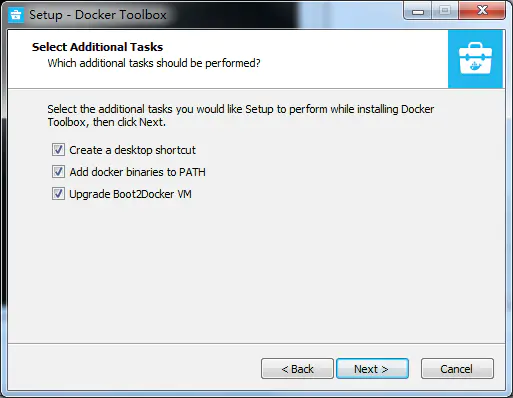
三个选项全部勾选,下一步就开始安装软件到系统中,等待一会即可完成安装。
初始化虚拟机
打开安装目录,不出意外目录结构是这样的:
```
├──kitematic
├──boot2docker.iso
├──docker.exe
├──docker-compose.exe
├──docker-machine.exe
├──docker-quickstart-terminal.ico
├──start.sh
├──unins000.dat
└──unins000.exe
```
将boot2docker.iso拷贝至C:\Users\用户名\.docker\machine\cache目录下,双击打开start.sh文件。
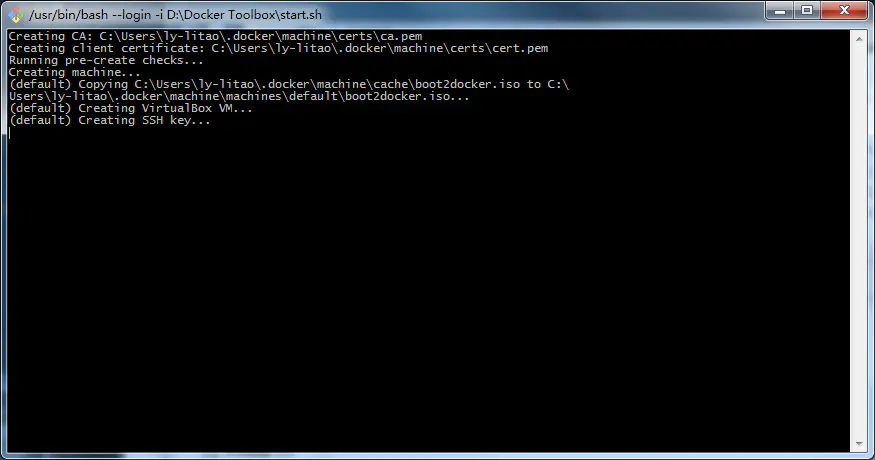
当看到该画面时表示虚拟机已经安装在Virtual Box里面,可以打开Oracle VM VirtualBox查看:
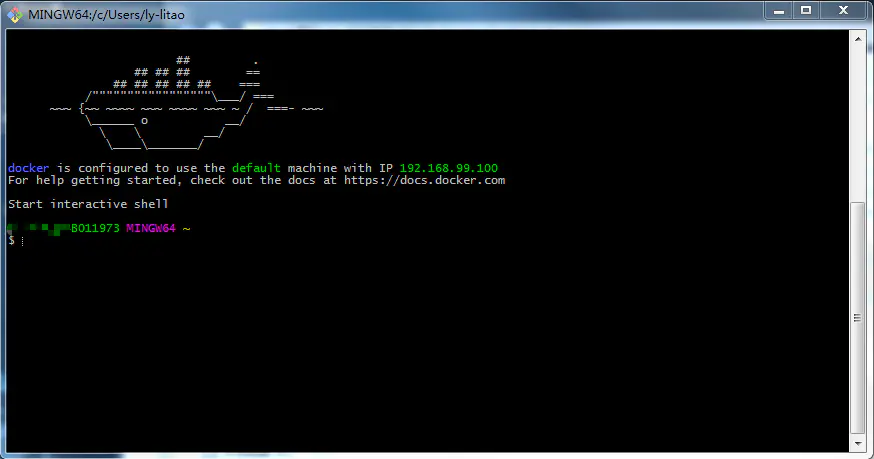
这一步完成后,我们需要了解一个概念,就是现在我们有了两个系统,一个 windows 系统即我们直接操作的图形界面系统,我们称为主机,在主机上安装了VirtualBox,该软件内有 linux 虚拟机,称为docker主机,在 docker 主机中我们之后还会创建 linux 系统,称为容器。
可以通过终端显示的用户名@计算机名来区分

下面我们实现主机与 docker 主机共享文件夹。
主机与 docker 主机共享文件夹
假设我需要将docker_study作为共享文件夹,该文件目录如下:
```
D:/docker_study
└──koa-template
```
> koa-template是我已经写好的项目,可以在docker_study文件夹内执行git clone https://github.com/ltaoo/koa-template.git,会在docker_study文件夹生成koa-template文件夹。
打开Oracle VM VirtualBox,选中“正在运行”状态的 default 虚拟机,进入 设置-> 共享文件夹,添加共享文件夹,选中docker_study文件夹,勾选“自动挂载”、“固定分配”,确定。


在default上右键,重启该虚拟机。
重启完成后,使用git作为终端来连接我们的 docker 主机
```
docker-machine ssh default
```
如果提示该命令不存在,需要将 docker 的安装目录加入到环境变量中
进入到 docker 主机中,也就是终端显示docker@default:~$的情况,输入命令
mount
可以看到docker_study在虚拟机内的路径,进入该路径,查看是否读取到我们主机的文件与文件夹

```
# 进入 docker_study 目录
cd /docker_study
# 查看该目录下的文件与文件夹
ls
```
如果能够显示我们主机中的koa-template就表示配置共享文件夹成功。
#创建容器
确保终端是处于“docker 主机”内,先下载镜像:
```
docker pull node
```
表示下载安装最新版本 node 的 linux 系统。
>如果提示 Cannot connect to the Docker daemon at unix:///var/run/docker.sock,使用sudo nohup docker daemon -H tcp://0.0.0.0:2375 -H unix:///var/run/docker.sock &命令,再按一下回车即可。这一命令建议先配置加速器
然后就可以使用该镜像生成容器了:
```
# 查看镜像是否下载成功,看到 Repository 为 node 且 Tag 为 latest 表示成功,Created 不是下载镜像时间所以可能是几天前
docker images
# 生成容器
docker run --name koa -v /docker_study/koa-template:/app -p 3000:3000 -i -t node /bin/bash
```
这句命令,表示我们会生成一个名字为koa的容器,并且将 docker 主机内的 /docker_study/koa-tempate 文件夹映射(挂载)到容器中的 app 文件夹,该容器是使用刚刚下载的有最新版本 node 的镜像生成的,并且使用 /bin/bash 命令来访问该容器。
执行完上面的命令,终端将会进入容器中,即终端显示root@xxxxxxx:/#这样的。
容器承载着我们的应用,我们先将应用运行起来:
进入项目目录安装依赖
```
cd /app
npm install --registry=https://registry.npm.taobao.org --no-bin-links
```
> 如果没有--no-bin-links会报错,参考unknown symlink '../express/bin/express
依赖安装完成后,就可以开启我们的服务
```
node start.js
```
在主机浏览器打开网址http://192.168.99.100:3000/即可访问,并且修改主机内docker_study/koa-template/views/base.html的内容,刷新网页能够看到改变!
#总结
作为一个个人开发者,使用 docker 最大的优点就是不用考虑配置环境了,想要学习新的语言直接运行一个容器就可以。
#参考
Windows下运用Docker部署Node.js开发环境
unknown symlink '../express/bin/express
Docker 镜像加速器
作者:ltaoo
链接:https://www.jianshu.com/p/d809971b1fc1/
来源:简书
简书著作权归作者所有,任何形式的转载都请联系作者获得授权并注明出处。
 借助 docker 可以不在开发电脑中安装环境,比如 nodejs,记录下如何实现。
#下载安装
根据自己的电脑系统,在 [install-docker-for-mac-windows](https://link.jianshu.com/?t=https://get.daocloud.io/#install-docker-for-mac-windows) 下载最新安装包并安装。
选择好目录后下一步,提示需要安装什么组件:
* Docker Compose for Window 不知道什么用,勾选
* VirtualBox 虚拟机,如果电脑之前安装过 Oracle VM VirtualBox 可以不勾选
* Kitematic for Windows(Alpha) 使用图形界面来使用 docker,建议勾选
* Git for Windows 一个版本控制 + bash 命令终端,如果没有安装建议勾选
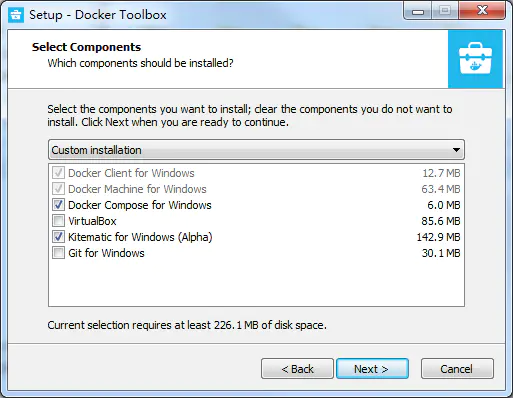
继续下一步
- Create a desktop shortcut
- Add docker binaries to PATH
- Upgrade Boot2Dcoker VM
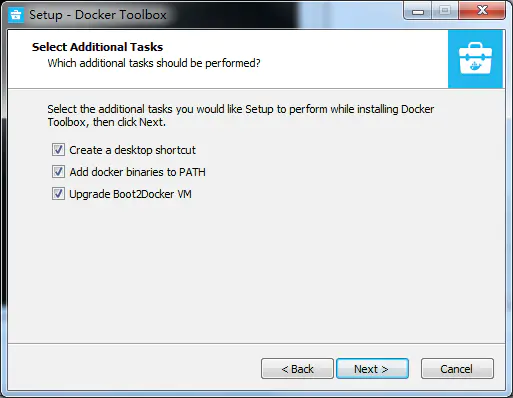
三个选项全部勾选,下一步就开始安装软件到系统中,等待一会即可完成安装。
初始化虚拟机
打开安装目录,不出意外目录结构是这样的:
```
├──kitematic
├──boot2docker.iso
├──docker.exe
├──docker-compose.exe
├──docker-machine.exe
├──docker-quickstart-terminal.ico
├──start.sh
├──unins000.dat
└──unins000.exe
```
将boot2docker.iso拷贝至C:\Users\用户名\.docker\machine\cache目录下,双击打开start.sh文件。
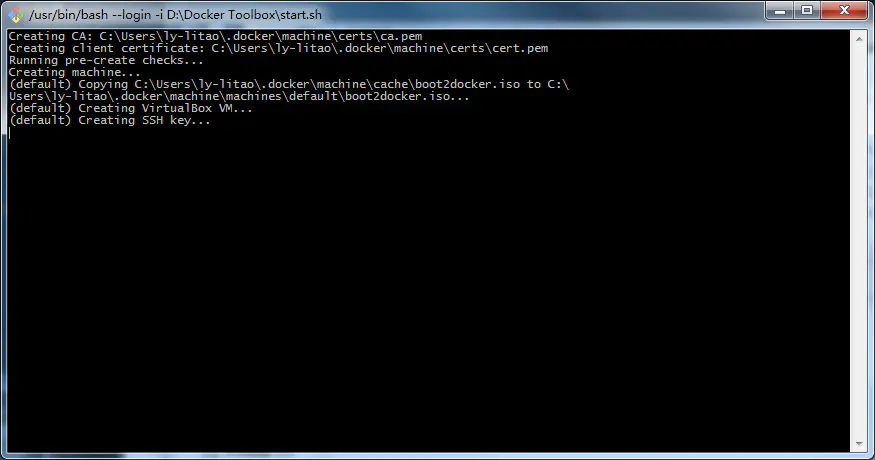
当看到该画面时表示虚拟机已经安装在Virtual Box里面,可以打开Oracle VM VirtualBox查看:
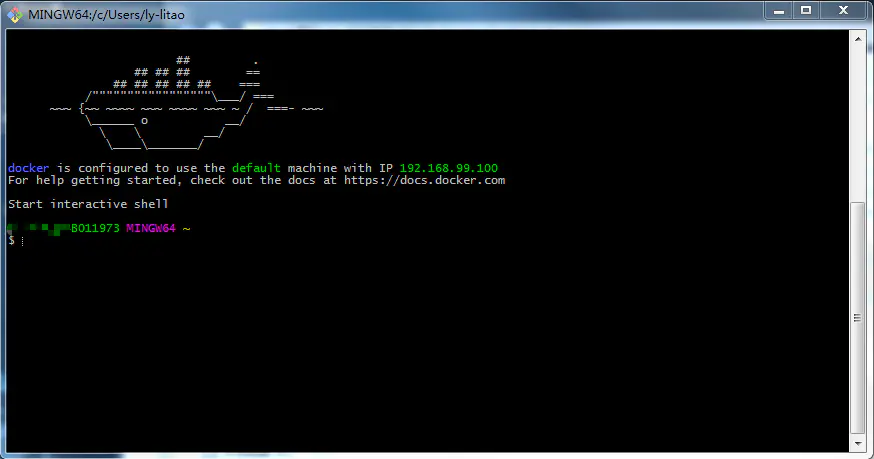
这一步完成后,我们需要了解一个概念,就是现在我们有了两个系统,一个 windows 系统即我们直接操作的图形界面系统,我们称为主机,在主机上安装了VirtualBox,该软件内有 linux 虚拟机,称为docker主机,在 docker 主机中我们之后还会创建 linux 系统,称为容器。
可以通过终端显示的用户名@计算机名来区分

下面我们实现主机与 docker 主机共享文件夹。
主机与 docker 主机共享文件夹
假设我需要将docker_study作为共享文件夹,该文件目录如下:
```
D:/docker_study
└──koa-template
```
> koa-template是我已经写好的项目,可以在docker_study文件夹内执行git clone https://github.com/ltaoo/koa-template.git,会在docker_study文件夹生成koa-template文件夹。
打开Oracle VM VirtualBox,选中“正在运行”状态的 default 虚拟机,进入 设置-> 共享文件夹,添加共享文件夹,选中docker_study文件夹,勾选“自动挂载”、“固定分配”,确定。


在default上右键,重启该虚拟机。
重启完成后,使用git作为终端来连接我们的 docker 主机
```
docker-machine ssh default
```
如果提示该命令不存在,需要将 docker 的安装目录加入到环境变量中
进入到 docker 主机中,也就是终端显示docker@default:~$的情况,输入命令
mount
可以看到docker_study在虚拟机内的路径,进入该路径,查看是否读取到我们主机的文件与文件夹

```
# 进入 docker_study 目录
cd /docker_study
# 查看该目录下的文件与文件夹
ls
```
如果能够显示我们主机中的koa-template就表示配置共享文件夹成功。
#创建容器
确保终端是处于“docker 主机”内,先下载镜像:
```
docker pull node
```
表示下载安装最新版本 node 的 linux 系统。
>如果提示 Cannot connect to the Docker daemon at unix:///var/run/docker.sock,使用sudo nohup docker daemon -H tcp://0.0.0.0:2375 -H unix:///var/run/docker.sock &命令,再按一下回车即可。这一命令建议先配置加速器
然后就可以使用该镜像生成容器了:
```
# 查看镜像是否下载成功,看到 Repository 为 node 且 Tag 为 latest 表示成功,Created 不是下载镜像时间所以可能是几天前
docker images
# 生成容器
docker run --name koa -v /docker_study/koa-template:/app -p 3000:3000 -i -t node /bin/bash
```
这句命令,表示我们会生成一个名字为koa的容器,并且将 docker 主机内的 /docker_study/koa-tempate 文件夹映射(挂载)到容器中的 app 文件夹,该容器是使用刚刚下载的有最新版本 node 的镜像生成的,并且使用 /bin/bash 命令来访问该容器。
执行完上面的命令,终端将会进入容器中,即终端显示root@xxxxxxx:/#这样的。
容器承载着我们的应用,我们先将应用运行起来:
进入项目目录安装依赖
```
cd /app
npm install --registry=https://registry.npm.taobao.org --no-bin-links
```
> 如果没有--no-bin-links会报错,参考unknown symlink '../express/bin/express
依赖安装完成后,就可以开启我们的服务
```
node start.js
```
在主机浏览器打开网址http://192.168.99.100:3000/即可访问,并且修改主机内docker_study/koa-template/views/base.html的内容,刷新网页能够看到改变!
#总结
作为一个个人开发者,使用 docker 最大的优点就是不用考虑配置环境了,想要学习新的语言直接运行一个容器就可以。
#参考
Windows下运用Docker部署Node.js开发环境
unknown symlink '../express/bin/express
Docker 镜像加速器
作者:ltaoo
链接:https://www.jianshu.com/p/d809971b1fc1/
来源:简书
简书著作权归作者所有,任何形式的转载都请联系作者获得授权并注明出处。
借助 docker 可以不在开发电脑中安装环境,比如 nodejs,记录下如何实现。
#下载安装
根据自己的电脑系统,在 [install-docker-for-mac-windows](https://link.jianshu.com/?t=https://get.daocloud.io/#install-docker-for-mac-windows) 下载最新安装包并安装。
选择好目录后下一步,提示需要安装什么组件:
* Docker Compose for Window 不知道什么用,勾选
* VirtualBox 虚拟机,如果电脑之前安装过 Oracle VM VirtualBox 可以不勾选
* Kitematic for Windows(Alpha) 使用图形界面来使用 docker,建议勾选
* Git for Windows 一个版本控制 + bash 命令终端,如果没有安装建议勾选
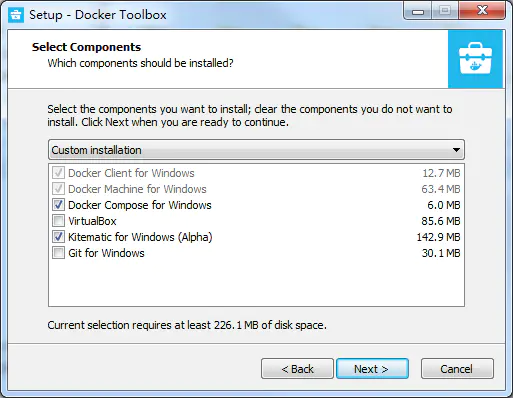
继续下一步
- Create a desktop shortcut
- Add docker binaries to PATH
- Upgrade Boot2Dcoker VM
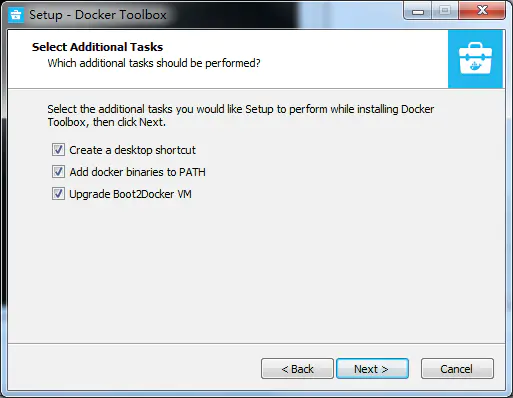
三个选项全部勾选,下一步就开始安装软件到系统中,等待一会即可完成安装。
初始化虚拟机
打开安装目录,不出意外目录结构是这样的:
```
├──kitematic
├──boot2docker.iso
├──docker.exe
├──docker-compose.exe
├──docker-machine.exe
├──docker-quickstart-terminal.ico
├──start.sh
├──unins000.dat
└──unins000.exe
```
将boot2docker.iso拷贝至C:\Users\用户名\.docker\machine\cache目录下,双击打开start.sh文件。
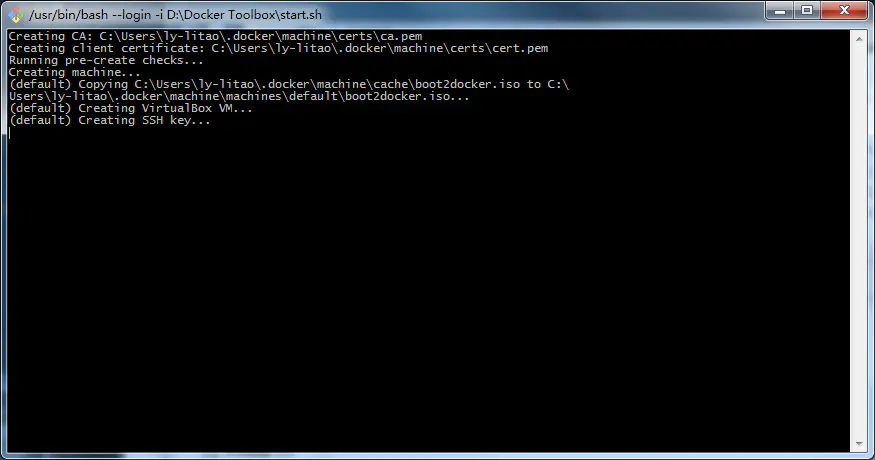
当看到该画面时表示虚拟机已经安装在Virtual Box里面,可以打开Oracle VM VirtualBox查看:
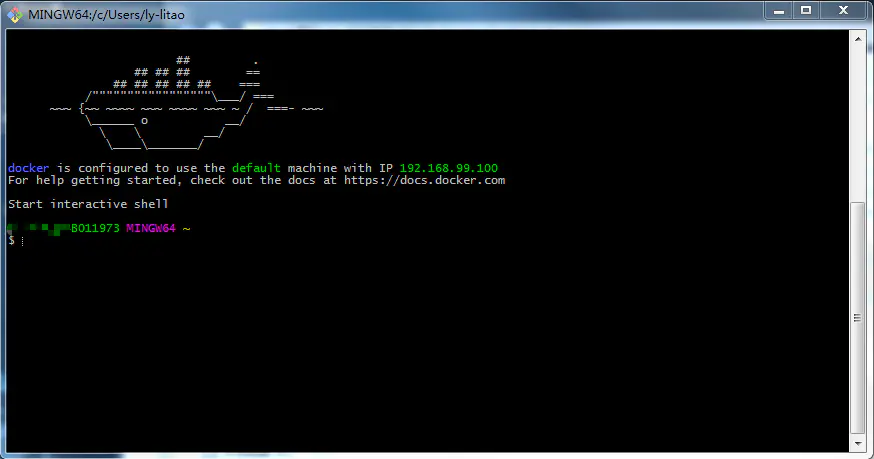
这一步完成后,我们需要了解一个概念,就是现在我们有了两个系统,一个 windows 系统即我们直接操作的图形界面系统,我们称为主机,在主机上安装了VirtualBox,该软件内有 linux 虚拟机,称为docker主机,在 docker 主机中我们之后还会创建 linux 系统,称为容器。
可以通过终端显示的用户名@计算机名来区分

下面我们实现主机与 docker 主机共享文件夹。
主机与 docker 主机共享文件夹
假设我需要将docker_study作为共享文件夹,该文件目录如下:
```
D:/docker_study
└──koa-template
```
> koa-template是我已经写好的项目,可以在docker_study文件夹内执行git clone https://github.com/ltaoo/koa-template.git,会在docker_study文件夹生成koa-template文件夹。
打开Oracle VM VirtualBox,选中“正在运行”状态的 default 虚拟机,进入 设置-> 共享文件夹,添加共享文件夹,选中docker_study文件夹,勾选“自动挂载”、“固定分配”,确定。


在default上右键,重启该虚拟机。
重启完成后,使用git作为终端来连接我们的 docker 主机
```
docker-machine ssh default
```
如果提示该命令不存在,需要将 docker 的安装目录加入到环境变量中
进入到 docker 主机中,也就是终端显示docker@default:~$的情况,输入命令
mount
可以看到docker_study在虚拟机内的路径,进入该路径,查看是否读取到我们主机的文件与文件夹

```
# 进入 docker_study 目录
cd /docker_study
# 查看该目录下的文件与文件夹
ls
```
如果能够显示我们主机中的koa-template就表示配置共享文件夹成功。
#创建容器
确保终端是处于“docker 主机”内,先下载镜像:
```
docker pull node
```
表示下载安装最新版本 node 的 linux 系统。
>如果提示 Cannot connect to the Docker daemon at unix:///var/run/docker.sock,使用sudo nohup docker daemon -H tcp://0.0.0.0:2375 -H unix:///var/run/docker.sock &命令,再按一下回车即可。这一命令建议先配置加速器
然后就可以使用该镜像生成容器了:
```
# 查看镜像是否下载成功,看到 Repository 为 node 且 Tag 为 latest 表示成功,Created 不是下载镜像时间所以可能是几天前
docker images
# 生成容器
docker run --name koa -v /docker_study/koa-template:/app -p 3000:3000 -i -t node /bin/bash
```
这句命令,表示我们会生成一个名字为koa的容器,并且将 docker 主机内的 /docker_study/koa-tempate 文件夹映射(挂载)到容器中的 app 文件夹,该容器是使用刚刚下载的有最新版本 node 的镜像生成的,并且使用 /bin/bash 命令来访问该容器。
执行完上面的命令,终端将会进入容器中,即终端显示root@xxxxxxx:/#这样的。
容器承载着我们的应用,我们先将应用运行起来:
进入项目目录安装依赖
```
cd /app
npm install --registry=https://registry.npm.taobao.org --no-bin-links
```
> 如果没有--no-bin-links会报错,参考unknown symlink '../express/bin/express
依赖安装完成后,就可以开启我们的服务
```
node start.js
```
在主机浏览器打开网址http://192.168.99.100:3000/即可访问,并且修改主机内docker_study/koa-template/views/base.html的内容,刷新网页能够看到改变!
#总结
作为一个个人开发者,使用 docker 最大的优点就是不用考虑配置环境了,想要学习新的语言直接运行一个容器就可以。
#参考
Windows下运用Docker部署Node.js开发环境
unknown symlink '../express/bin/express
Docker 镜像加速器
作者:ltaoo
链接:https://www.jianshu.com/p/d809971b1fc1/
来源:简书
简书著作权归作者所有,任何形式的转载都请联系作者获得授权并注明出处。
